さて、サーバーの契約は終わった。
今までは自宅にサーバー(ちゃっちいノートPC)があったので、電源ONやOSセットアップは、物理的に手が出せた。
だが、レンタルサーバーは、どこに有るのかも分からないし、分かっても手が出せない。
ということで、サーバーを制御するための仕組みが、MyDTIの中にある。
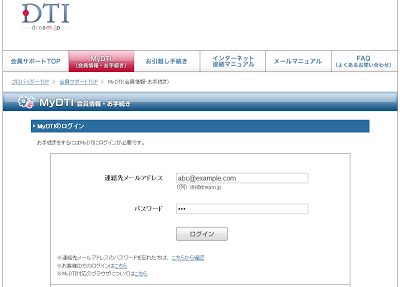 |
| MyDTIのログイン |
登録時に入力したメールとパスワードでログインする。
すると、契約したサービスが一覧表示される。
といっても、1つだけしか契約していないため、表示されるのは1つ。
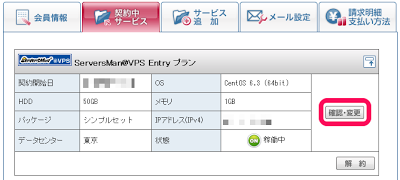 |
| 契約中サービス |
状態には、
サーバーが起動していれば、緑色の稼働中、
サーバーが停止していれば、赤色の停止中が表示される。
サーバーを制御するために、「確認・変更」バタンをクリックする。
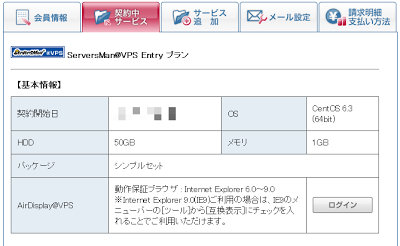 |
| ServersMan@VPS Entryプラン |
基本情報は、契約中サービスの一覧とほぼ一緒。
AirDisplay@VPSなるものがあるが、後で消す予定。
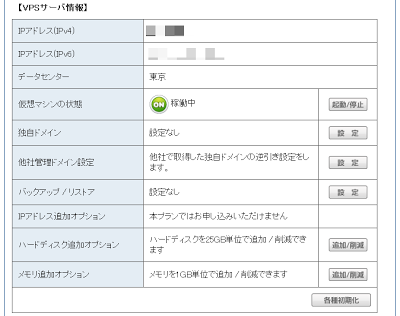 |
| VPSサーバー情報 |
色々できそうだけれど、ひとまず最後までスクロール。
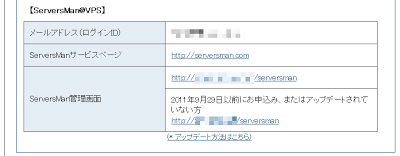 |
| ServersMan@VPS |
SersMan@VPSの情報も表示されているが、こちらも削除予定。
まずは、サーバーを初期化してしまおうか。
何もしていないから、消えても平気、もしグローバルIPが変わっても平気さ。
「各種初期化」ボタンをクリックする。
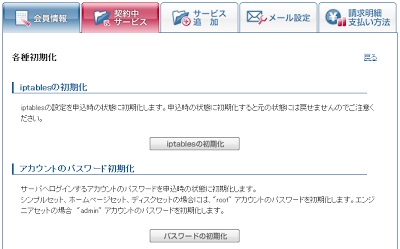 |
| 各種初期化 |
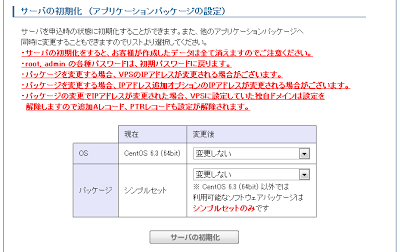 |
| サーバの初期化 |
iptablesの初期化
アカウントのパスワード初期化
サーバの初期化 (アプリケーションパッケージの設定)
と、三種類の事ができる。
それでは、綺麗サッパリ、「サーバの初期化」ボタンをクリック!
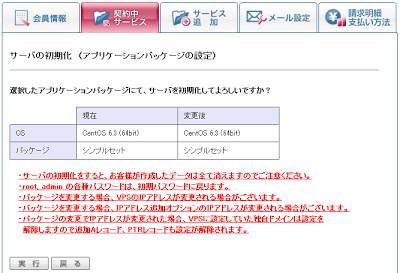 |
| 初期化してよろしいですか? |
確認画面だ!
「実行」を(私は責任を取れませんので、各自の判断で)クリック!
ちなみに、私は、構築中に訳が分からなくなって、2回ほど初期化しました。
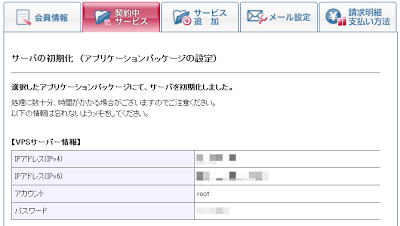 |
| サーバを初期化しました。 |
あ~あぁ、とりあえず、初期化が終わるまで待とう。
シンプルセットならすぐに再稼働するはずだ。
